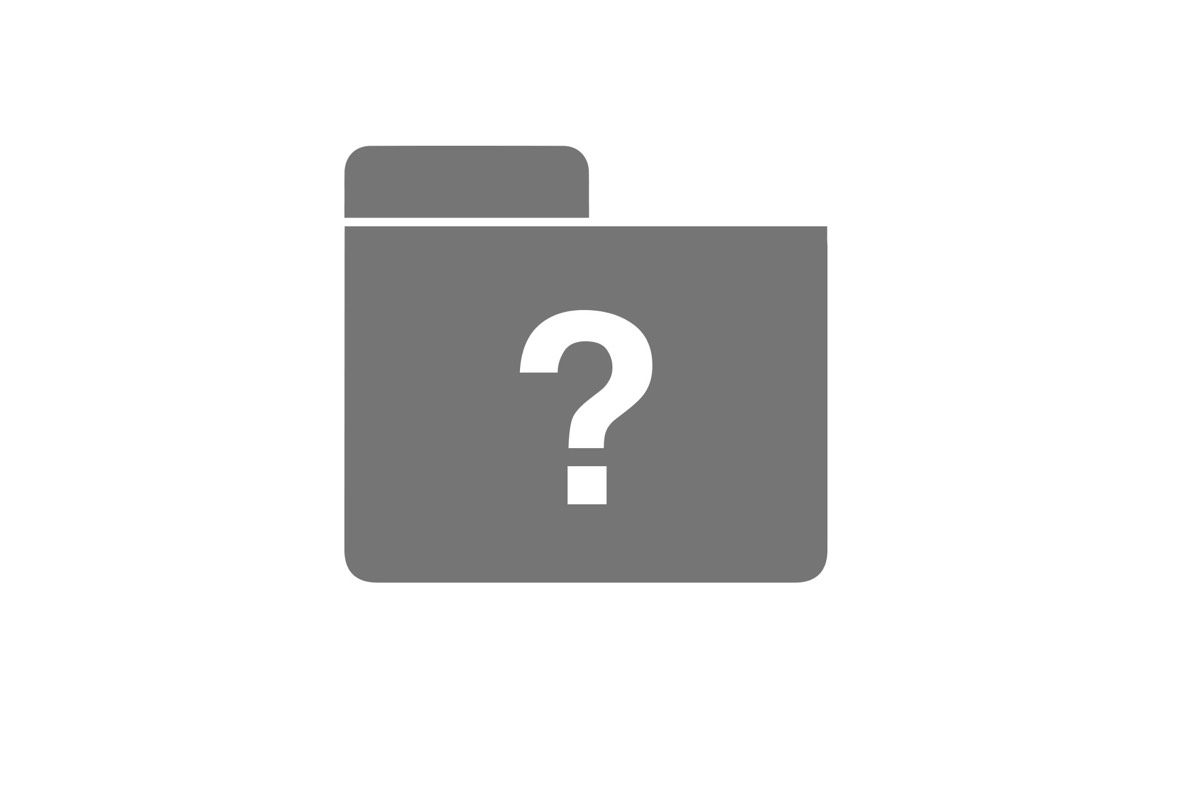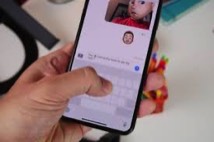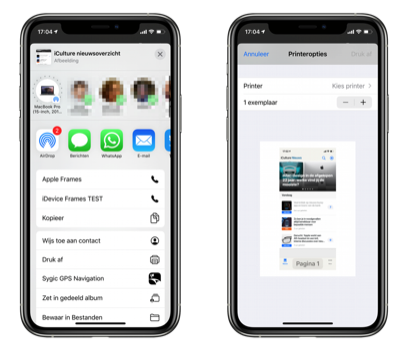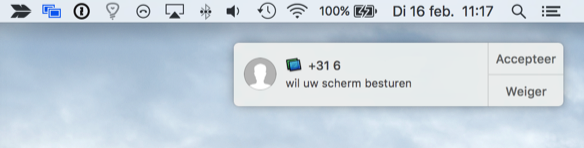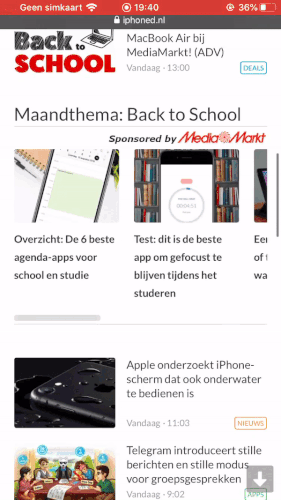Reparaties, upgrades, opschonen, software problemen en service voor alle Apple computers.
We hebben jarenlang allround ervaring in alle reparaties en onderhoud van alle Apple Mac's en MacBook laptops.
We bezoeken onze klanten aan huis of uw bedrijf of u levert uw Mac in onze winkel in Dongen af. U kunt ook een afspraak maken voor hulp op afstand.
In het geval we u aan huis bezoeken of bij u aan het bedrijf komen maken we snel een analyse en meestal kunnen we het probleem ter plekke oplossen.
In het geval dat u uw Mac in de winkel in Dongen inlevert voeren we de reparatie in onze werkplaats uit. Hier doen we een diagnose van het probleem. U ontvangt dan een transparante prijsopgave. Na goedkeuring voeren we de reparatie uit.
Is uw Mac traag?
We onderzoeken eerst wat er aan de hand is. We kunnen deze opschonen maar ervaring leert dat de harde schijf, na jaren van arbeid, vaak aan vervanging toe is.
Als na onderzoek blijkt dat de harde schijf aan vervanging toe is, dan vervangen we die door een snelle SSD, waarbij we de data overzetten en de Mac controleren.
Een upgrade maakt uw Mac tot 10 maal sneller, dit is waar u blij van wordt.
Ook voor onderhoud, installatie van uw nieuwe Mac en data overzetten. Verder gebruiken Teamviewer om u op afstand te helpen.